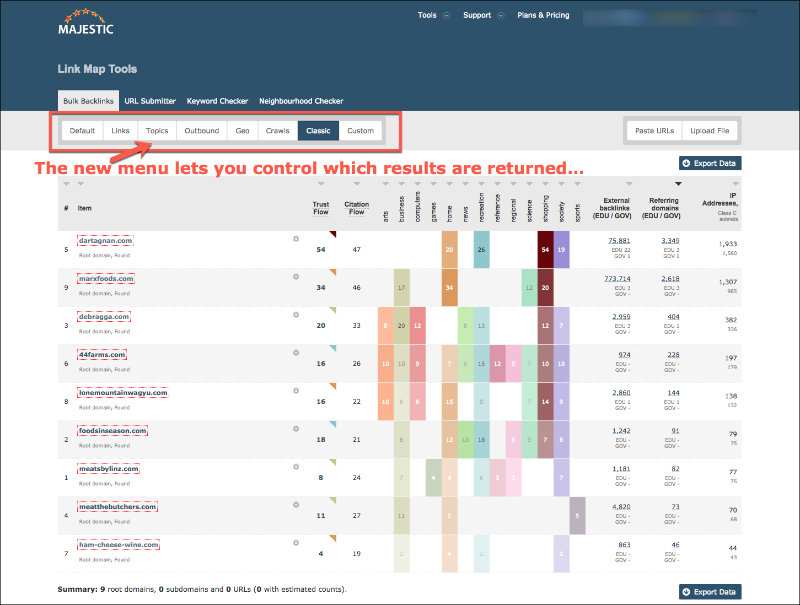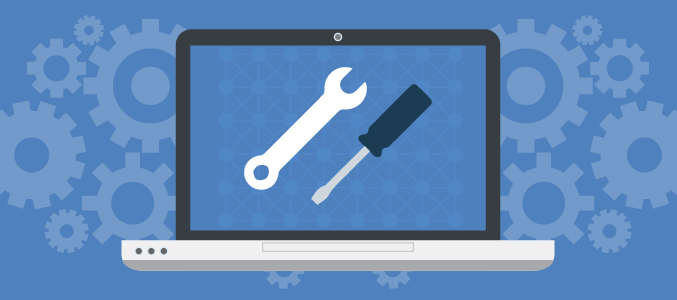
Même un grand écran d’ordinateur ne peut afficher nos données sans que cela ne devienne illisible. Nous avons donc conçu notre interface Bulk Backlinks pour ne vous montrer que les informations les plus importantes.
L’affichage des données les plus importantes est pertinent dans la plupart des cas, mais cela signifie inévitablement que certaines données qui pourraient vous être utiles ne sont pas affichées. Jusqu’à présent, si vous vouliez avoir accès à toutes les données disponibles sur n’importe quel domaine, vous deviez les télécharger sous la forme d’un fichier tableur et travailler avec Excel ou quelque chose de similaire.
Mais maintenant, nous avons redessiné l’interface du Bulk Backlinks de sorte que toutes les données que nous avons collectées sur un domaine particulier vous soient maintenant disponibles par le biais d’une série de vues différentes.
‘View’ signifie que vous pouvez couper et découper les données, en fonction de la tâche particulière sur laquelle vous travaillez sans avoir besoin d’utiliser Excel. Par exemple, vous pouvez (i) faire une analyse rapide sur des centaines de domaines que vous avez collectés, (ii) rejeter immédiatement ceux que vous ne voulez pas, (iii) puis aller plus en détail avec ceux qui comptent vraiment pour vous.
1. Le nouveau menu ‘View’
Cet exemple montre la nouvelle interface que vous verrez lorsque vous accéderez à l’outil Bulk Backlinks. Par défaut, vous verrez la vue classique habituelle, la seule chose qui est différente est le nouveau menu qui apparaît :
2. Explorez les différente vues
Si vous voulez seulement voir les données de lien, cliquez sur ‘Links’ :
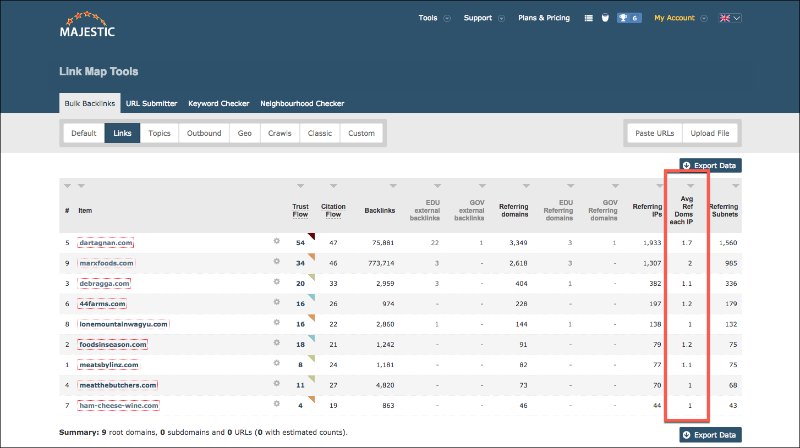
Nous avons ajouté une nouvelle métrique, “Avg Ref Doms chaque IP”. Plus le nombre de domaines référents provenant d’une seule adresse IP est élevé, plus cette moyenne sera élevée et plus le domaine peut être douteux. Plus la moyenne est proche de 1, mieux c’est.
3. Personnaliser l’interface du Bulk Backlinks
La nouvelle interface vous permet de choisir vos propres mesures en fonction de ce qui est important pour vous. Pour créer votre propre version, cliquez sur “Custom”, et il vous suffit de choisir les données que vous souhaitez voir apparaître :
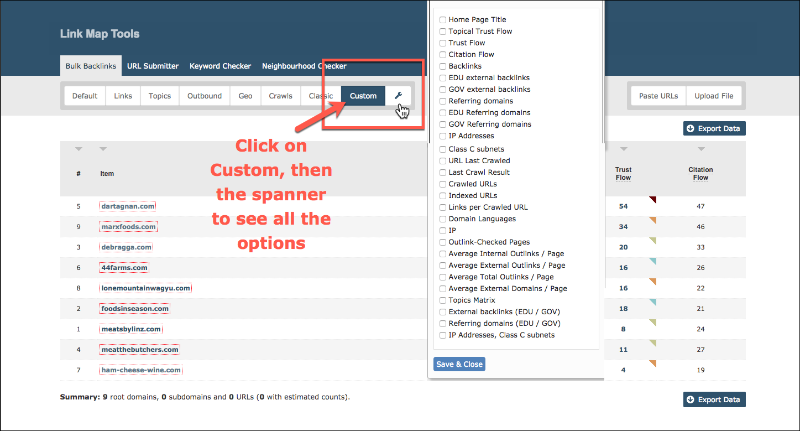
Une fois que vous avez créé votre domaine personnalisé, il sera mémorisé et affiché la prochaine fois que vous utiliserez l’outil. Et bien sûr, il suffit de cliquer sur “Classic” pour revenir à l’interface d’origine.
4. Définitions de chaque vue
Classique : l’interface Bulk Backlinks telle que vous l’avez toujours connue.
Links : des données détaillées sur les liens pour ceux qui veulent aller plus loin.
Topics : montre le Topical Trust Flow du domaine et les secteurs d’activité des domaines référents.
Outbound : vous donne le nombre de liens sortants pour chaque domaine.
Geo : vous donne les langues du domaine et l’adresse IP.
Crawls : vous donne des données de crawl Majestic et vous permet de trier les URLs par “Last Crawl Result”.
Overview : certains de nos points de données les plus importants en un coup d’œil.
5. Faites-nous part de vos commentaires
Nous avons créé ces fonctionnalités sur la base des commentaires et suggestions des clients, donc nous apprécions vraiment votre contribution. Si vous souhaitez nous faire part de vos commentaires ou de vos suggestions, nous serions ravis de les entendre. Cliquez simplement sur le bouton feedback dans l’outil ou utilisez les commentaires ci-dessous.
Pour finir…
L’outil Bulk Backlinks vous permet d’obtenir des informations immédiates et téléchargeables sur jusqu’à 400 domaines ou URLs dans le navigateur, ou 100 000 domaines par téléchargement de fichiers et sans aucune programmation nécessaire de votre côté ! Il est disponible à tous les abonnés et sur tous les plans, même sur notre plan d’entrée Lite. Les prix commencent à seulement 39,99 £ / 46,99 € / 49,99 $ par mois, et nos plans Lite et Pro sont assortis d’une garantie de remboursement de 7 jours pour les nouveaux clients. Essayez-le.
- Nouveau ! Customisez l’outil Bulk Backlinks pour des tâches spécifiques - August 14, 2018
- Rendez-vous à SMX London 2018 ! - May 16, 2018
- L’équipe Majestic vous souhaite de joyeuses pâques - March 29, 2018